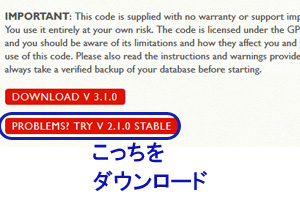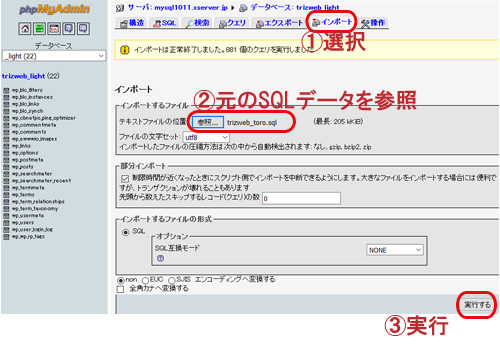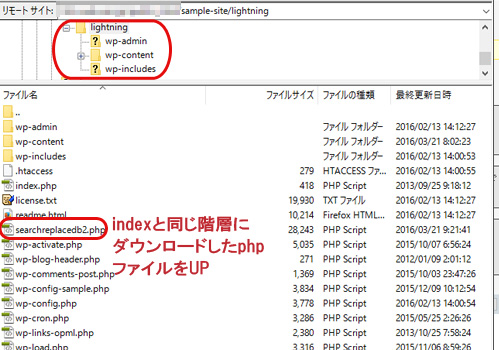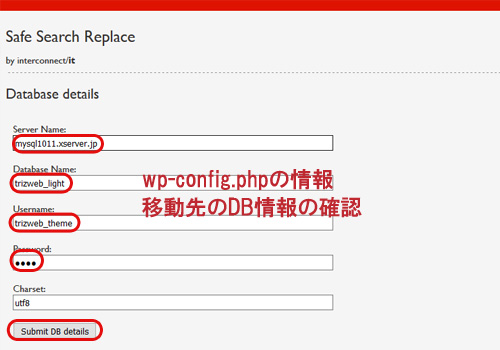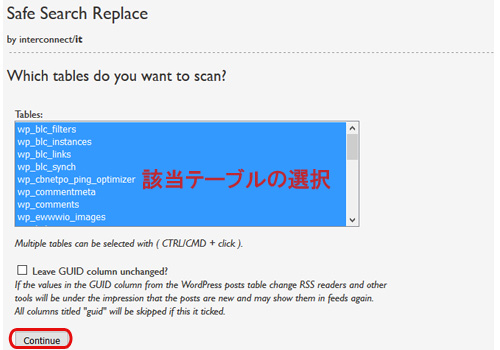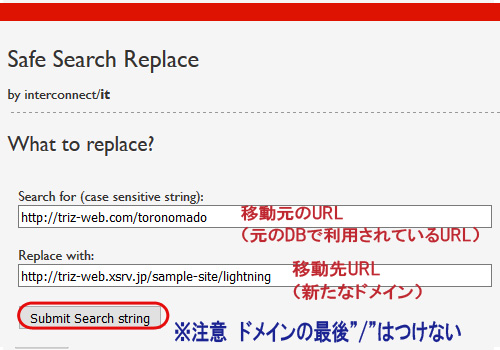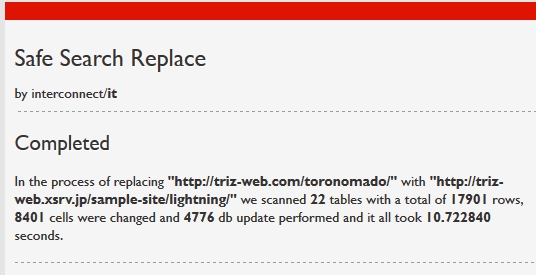この時期は、1年でいうと引越しの時期だなーと、つくづく感じる@「ノマド」な主婦Toroです。
いままで、Wordpressサイトのデータ移行(引越し)方法を、いくつか紹介してきました。
1.素人でも簡単!プラグインを使ったデータ移行方法
>>WordPressの引越しは、XMLでデータ移行すべし!
2.バックアッププラグイン(BackWPup)のデータを利用して、データ移行をする方法
>>とっても簡単!バックアップデータの復元方法「BackWPup」
1と2の大きな違いは、サーバー管理から、さらにMySQLという、データベース(DB)へ入るか入らないかの違いです。
そうなんです!
データベース(DB)って素人にとっては、未知の世界。。
そのため、素人(DB触ったことない人)には、1の方法をお勧めしています。
しかし、1には限界があります。。
- データが膨大な場合は、データ移行できない。
- サイト内の細かな情報までは、移行できないため、再設定をする。
そのため、Wordpressデータ移行をする場合は、やはりDBへ直接データをインポートするほうが得策です。
- とにかく早い!(ほぼ一瞬)
- とにかく簡単(やり方さえ覚えてしまえば)!
※逆に、間違えて削除すると一瞬で消える。。 - バックアップデータさえあれば、復活は簡単にできる!
ということで、DBへデータ移行をする2番を推奨しています。
しかし、2番の方法は、サーバーを新しく契約した人用に、
同じドメイン名 ⇒ 同じドメインへのデータ移行についてをお伝えしましたが、
今回は、テストサーバー⇒新しいサーバー(違うドメイン名)へ
データをインポートする方法をお届けします。
基本は同じなんですが。。
ある操作を行わないと。。
中途半端なデータが、インポートされ、再設定が発生しますよ。。ウフフ♪(。-艸・。)
シロクマ引越しセンター!
目次
WordPressデータ移行方法の種類
WordPressデータ移行は、大きく分けて2種類あります。
- 初心者には、プラグインを利用したデータ引越し方法。
>>WordPressの引越しは、XMLでデータ移行すべし! - 中級者以上は、DBへ直接インポート。
2-1. >>同じドメイン⇒同じドメインへ(サーバーのみ変更する場合)のデータ移行
2-2. ドメインが違う場合の、データ移行方法とは?
サイト情報が格納されている、DB内のデータには、固有の値(シリアライズ)がセットさせています。
同じドメインであれば、固有値は同じです。
しかし、ドメインが異なると、その値も異なるため、データをインポートしても、完全にデータを移行できません。
そのため、DBへ直接データ移行する際に、必要な作業をお伝えします。
実際に見えないから気づきにくいよね。。
WordPressデータベースのシリアライズとは?
シリアライズなんて、聞いたことないというあなた!
別に名前を覚えなくても生きていきけます。。
でも、Wordpressデータ移行では、存在だけは意識してあげてください(^-^)/
特に違うドメインへデータを移行する際は、この存在に意識してください!
以下、シリアライズについて、詳しく書いてあったので引用です。
WordPressの例
WordPressデータベースの wp_options テーブルには、アクティブなプラグインの設定値や、アクティブなテーマの設定値が保存されています。これらの値はすべてシリアライズされています。
また、多くのWordPressのプラグインは、wp_options テーブルに、固有の設定値を保存する機構になっており、設定値を保存する関数 update_option() を使うと、自動的にシリアライズして保存されるようになっています。
要するに、WordpressのDB内には、私たちが意図していないところで、勝手に固有の値が生成される仕組みになってるようです。
そのため、元のデータ内のシリアライズを、新たなドメイン用にシリアライズしてくれるツールを利用します。
結構やっかいそうだね。。
データ置換のためのリプレイスツールとは
「url + シリアライズ」を簡単に置換できる、リプレイスツールを紹介します!
>>Database Search and Replace Script in PHP
このサイトでは、元となるDBデータ内のurlを、新たなurlへ、シリアライズと共に置換してくれるツールを提供しています。
このページでは、それに使用されるスクリプトファイルをダウンロードするページです。
そのフォルダを解凍すると、「searchreplacedb2.php」が入っています。
このファイルを使用して、urlを置換していきましょう(^-^)/
リプレイスツールを利用したデータ移行
この段階では、テストサーバーで新しいサイトを作成してあり、そのデータを、新しいドメインのテーブルへデータを移行します。
データ移行準備
- 新しいドメインに、Wordpressをインストールする。
- テストサイトのテーマやプラグイン・画像を新しいWordpressへアップロードする。
- テストサイトのSQLデータを、新しいドメインのテーブルへインポートする。
この辺のデータのエクスポートやインポートに関しては、こちらの記事に詳しく載っています。
>>同じドメイン⇒同じドメインへ(サーバーのみ変更する場合)のデータ移行
リプレイスツールの使用方法
さきほどダウンロードした、スクリプトファイル「searchreplacedb2.php」を使っていきます。
新しい、ドメイン側のWordpressのindexと同じ階層に、そのファイルをアップロードします。
そしたら、ブラウザで、このファイルを開きます。
例:https://新しいドメイン/searchreplacedb2.php
そうすると、リプレイスツールが開きます。
新しいWordpress内の、wp-configファイルから、接続するDB情報を確認します。
※Wordpress本体は、コピーの際は、Wordpress本体ごとコピーは避けたほうがいいです。
正しい情報であれば、下のボタンをクリックします。
ここでは、該当するテーブルを選択しますが、全て対象でokです。
よければ、のボタンをクリックします。
ここからが、本番です。
上の段の方に、元のurlを入力し、下段に、新しいドメインのurlをいれます。
※urlの最後には「/」は付けないようにしましょう!!
確認できたら、ボタンをクリックします。
リプレイスが完了すると、このような画面が表示されます。
これで、置換完了です。
このリプレイスツールは、DBデータの置換ができるので、
他の用途にも使えるね!
まとめ
WordPressのデータ移行には、大きく2種類ある。
- サーバーだけ変更になる場合(同じドメイン)
- テスト環境から本番ドメインへ、データ移行する場合
今回は、2番をお伝えしましたが、両方のやり方は基本的には同じです。
違うドメインへ移行の場合、少しだけ違うツールを利用するだけです。
データ移行の流れ
- 移動先のWordpressのインストール
- そのWPへ、テーマ・画像・プラグインのみアップロード
- 移動先テーブル(DB)へインポート
- リプレイスツール使用(ドメインが違う場合のみ)
移動先のドメインが違う場合、シリアライズに気を付けよう!
最新記事 by 小澤朋子 (全て見る)
- 私の「働き方改革」in富士市 - 2019年8月16日
- 子供プログラミングスクラッチ(Scratch)のくまたいほう! - 2019年7月16日
- 【第3回目終了】WordPressスタートアップ1DAYワークin富士宮(富士) - 2018年7月8日